

TunePat Amazon Music Converter
Amazon Music est un service de streaming musical proposé par Amazon avec une énorme bibliothèque musicale. Sauf l'abonnement d'Amazon Music Prime qui vous permet d'écouter plus de 100 millions de titres sans publicité, il existe aussi un autre service d'abonnement, c'est à savoir l'abonnement d'Amazon Music Unlimited. Récemment les utilisateurs ont manifesté une profonde insatisfaction face à l'abonnement d'Amazon Music, non seulement en raison de son prix élevé, mais encore d'une nouvelle restriction sur l'abonnement proposé par Amazon Music, c'est qu'elle stimule que ce n'est que les utilisateurs qui ont payé des frais supplémentaires pour abonner Amazon Music Unlimited peuvent écouter leurs artistes, albums et playlists préférés à volonté.
A cause de cette nouvelle restriction sur Prime Music, de nombreux utilisateurs ont de plus en plus envie d'annuler l'abonnement d'Amazon Music. Si vous voulez savoir comment annuler l'abonnement d'Amazon Music, continuez de lire cet article, qui vous présentera les méthodes pratiques et les étapes détaillées pour l'annulation d'Amazon Music, incluant Amazon Music Prime et Amazon Music Unlimited. En plus cet article vous offrira un autre moyen plus efficace et simple pour écouter les chansons téléchargées sans limitation.
Articles connexes : Résilier Audible : Tout ce que vous devez savoir ! [2025]
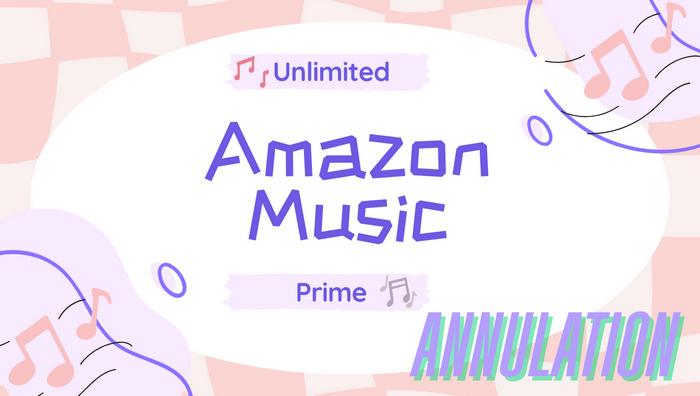
Il est très facile de mettre fin à votre abonnement d'Amazon Music Prime, et puis il existe deux moyens efficaces, soit le résilier en ligne ou sur téléphone. Suivez ces étapes détaillées ci-dessous.
Étape 1Connectez-vous sur votre compte Amazon.
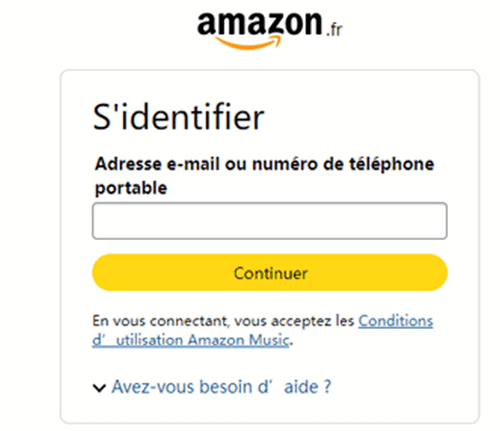
Étape 2 Cliquez sur Votre compte à partir du menu Comptes et listes en haut à droit.
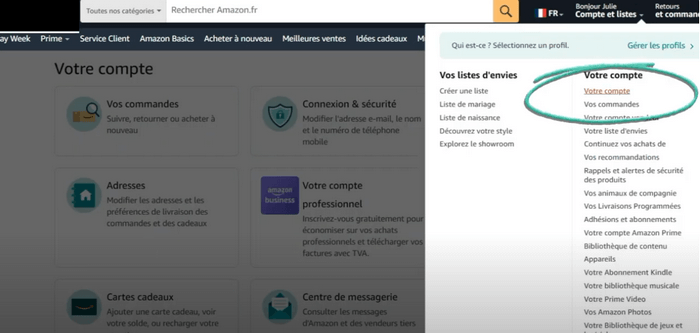
Étape 3 Accédez à Amazon Prime.
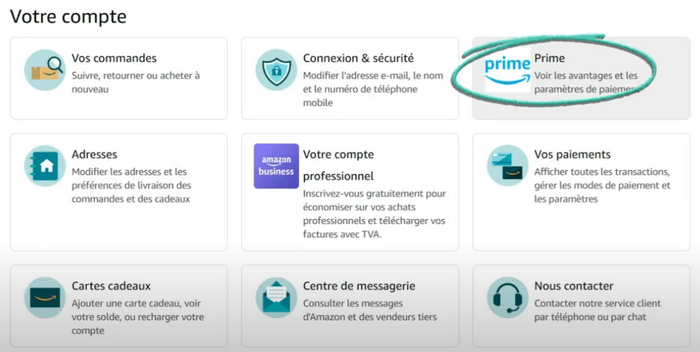
Étape 4 Cliquez sur Gérer Abonnement.
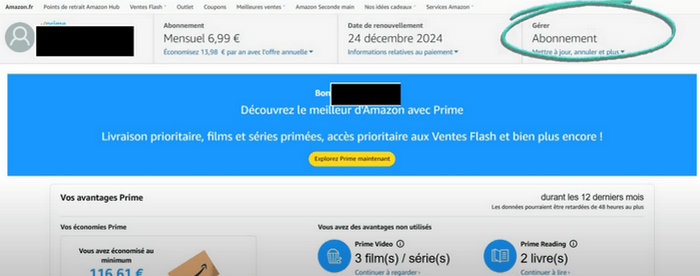
Étape 5 Appuyez sur le bouton Mettre fin à l'abonnement.
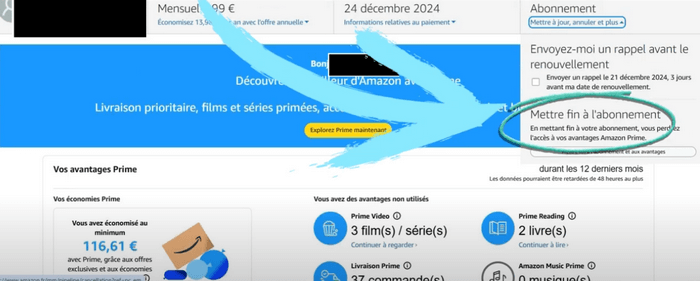
Étape 6 Cliquez sur Continuer pour annuler.
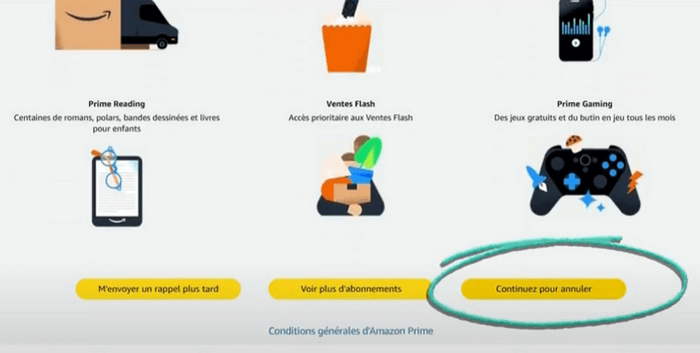
Étape 7 Tapez Annuler mon abonnement maintenant.
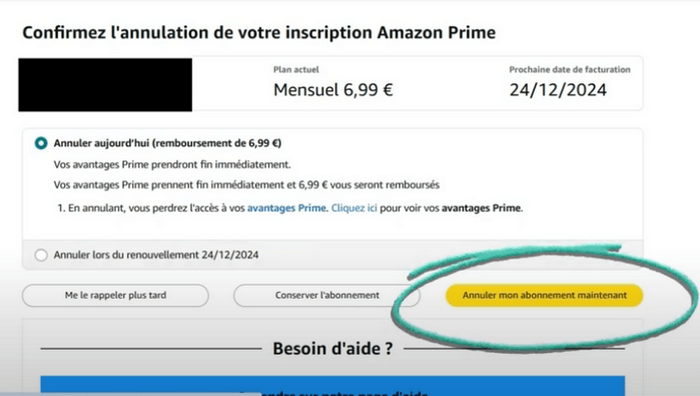
Étape 1 Connectez-vous sur l'application Amazon.
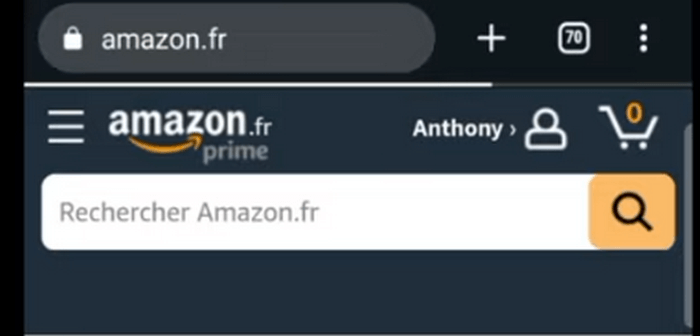
Étape 2 Cliquez sur Afficher tout sur le côté droit de Votre Compte.
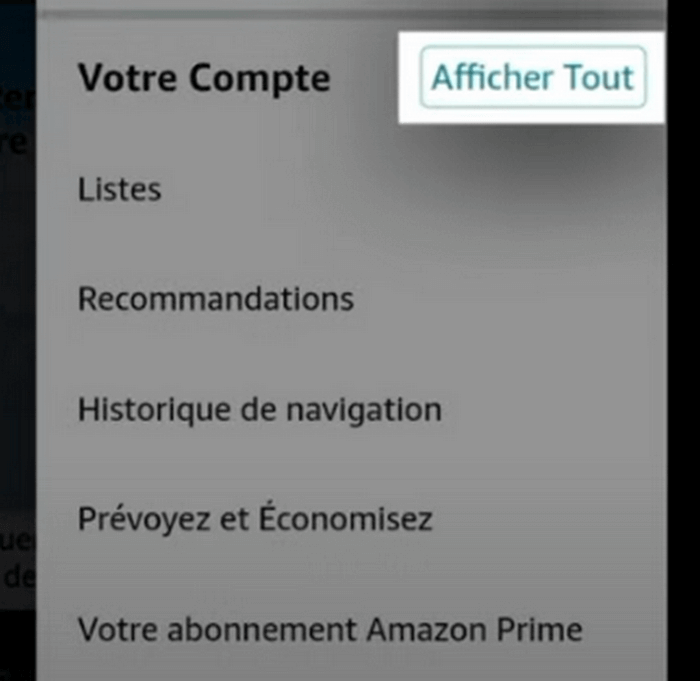
Étape 3 Appuyez sur le bouton Adhésions et abonnements à partir du menu Paramètres du compte.
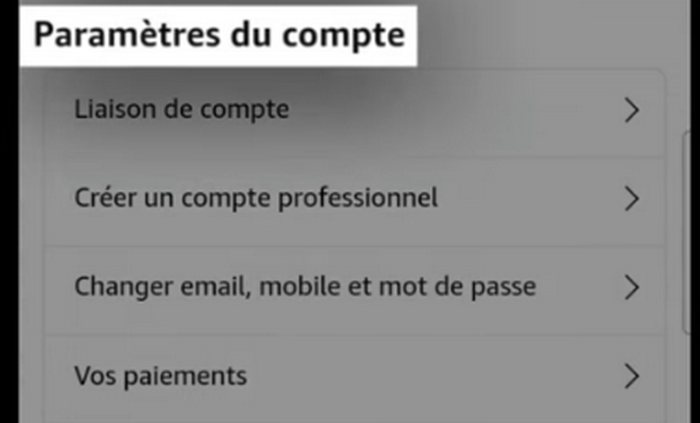
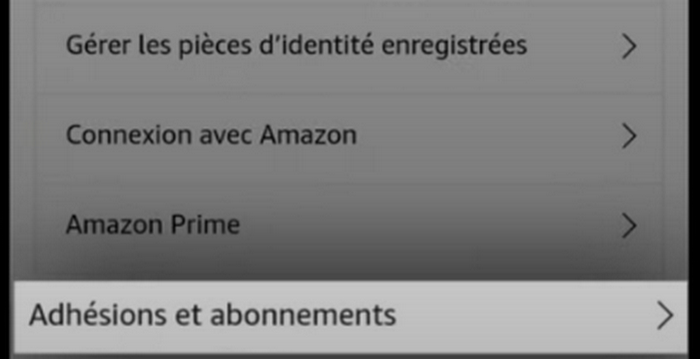
Étape 4 Accédez à Amazon Prime.
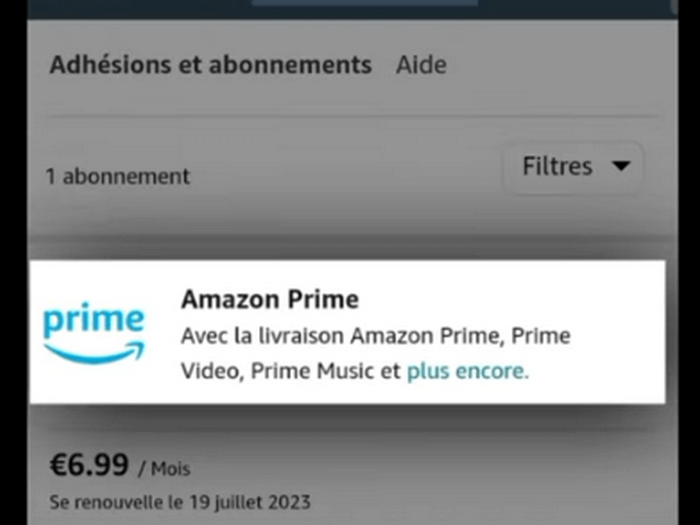
Étape 5 Cliquez sur Paramètres d'abonnement Amazon Prime.
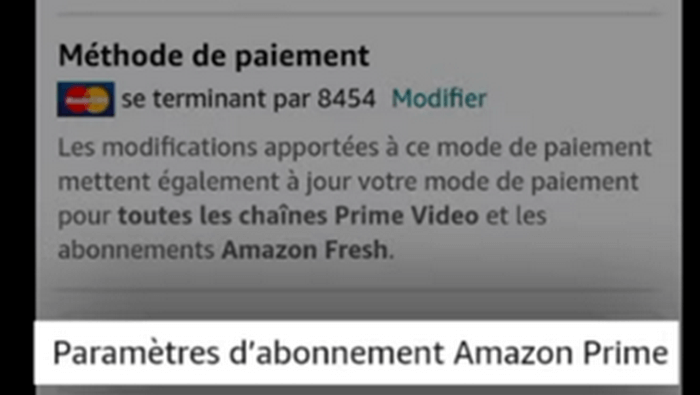
Étape 6 Cliquez sur Mettre fin à l'abonnement et aux avantages.
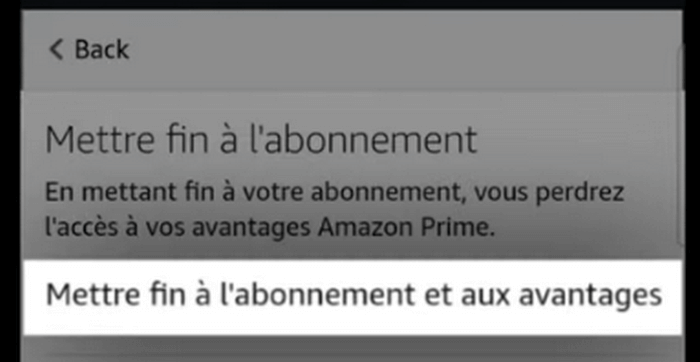
Étape 7 Tapez Continuez pour annuler.
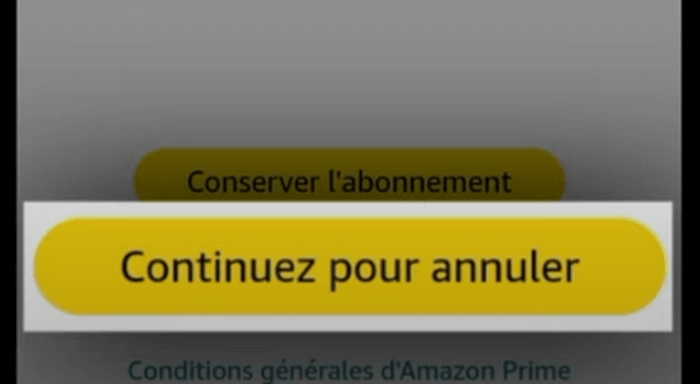
Étape 8 Sélectionnez les choix que vous préférez annuler.
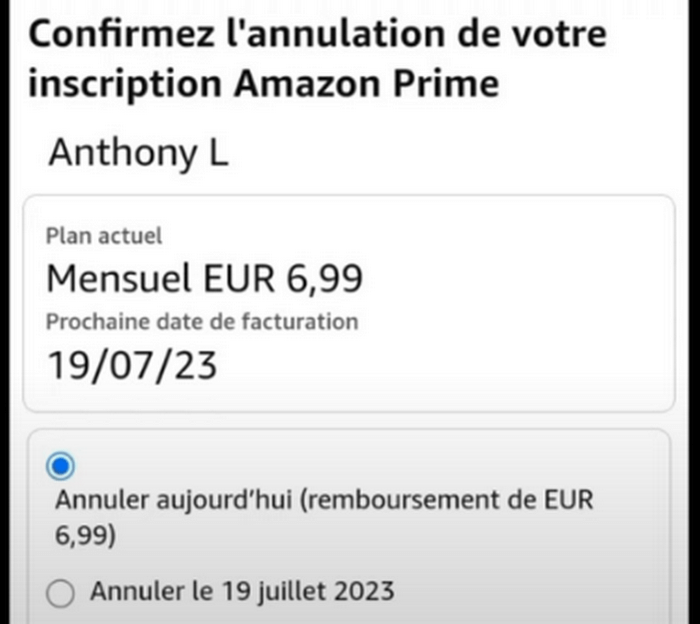
En vue d'arrêter l'abonnement d'Amazon Music Unlimited, il existe également deux moyens simples : l'arrêter en ligne ou sur téléphone. Suivez ces étapes détaillées ci-dessous.
Étape 1Connectez-vous à Amazon Music.
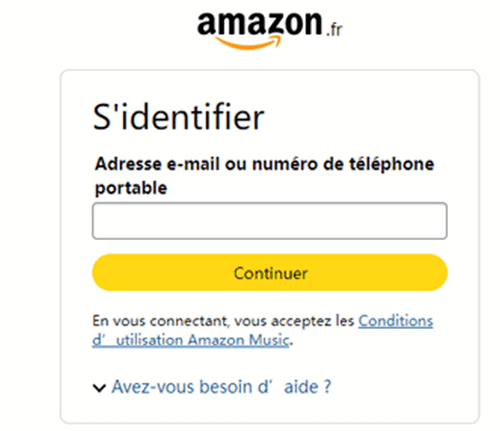
Étape 2Accédez à Paramètres.
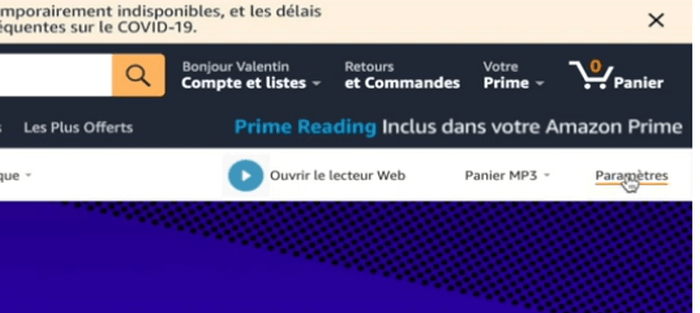
Étape 3Cliquez sur Annuler l'abonnement.
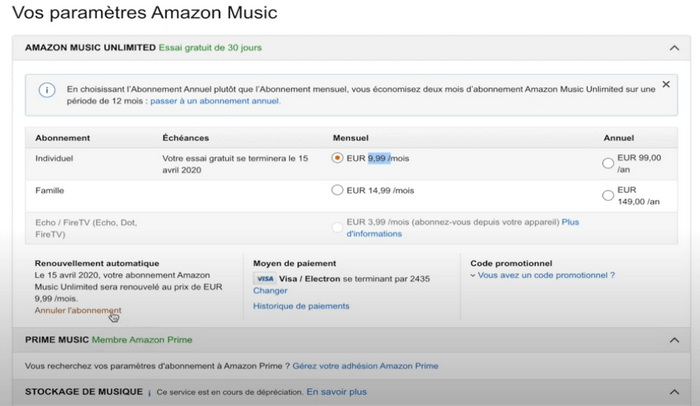
Étape 4Sélectionnez une raison et appuyez sur le bouton Soumettre et confirmer l'annulation.
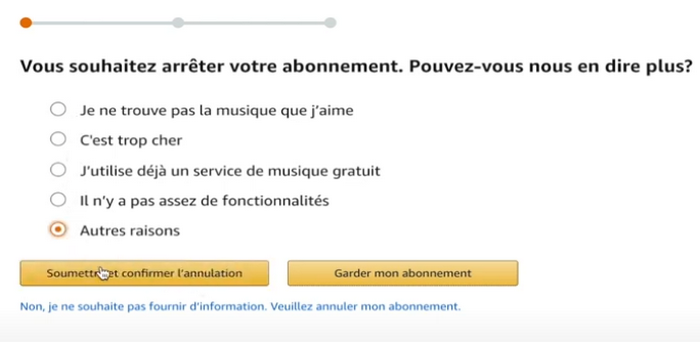
Étape 5 Cliquez sur Confirmer l'annulation.
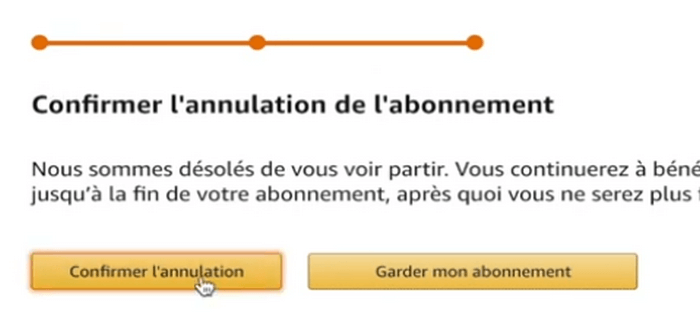
Étape 1 Connectez-vous sur l'application Amazon.
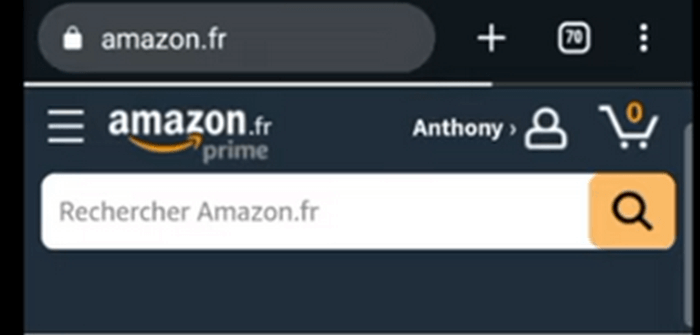
Étape 2 Cliquez sur Vos Paramètres Amazon Music dans le menu.
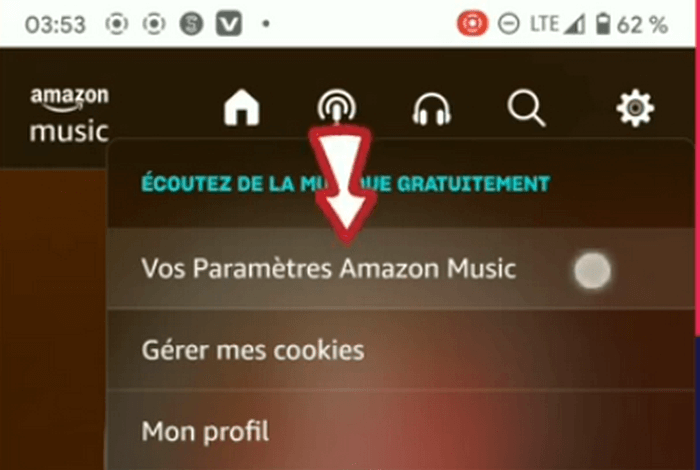
Étape 3 Accédez à Amazon Music Unlimited.
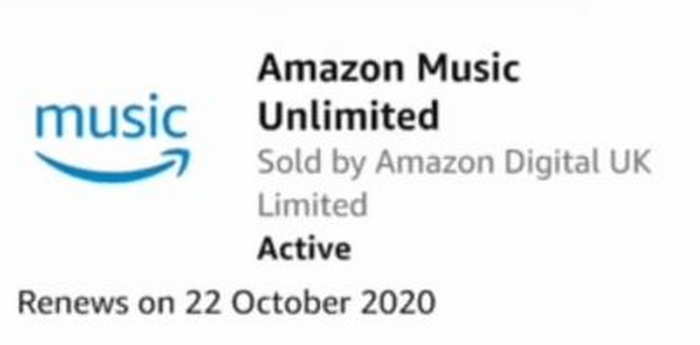
Étape 4 Cliquez sur Mettre fin à l'abonnement et aux avantages.
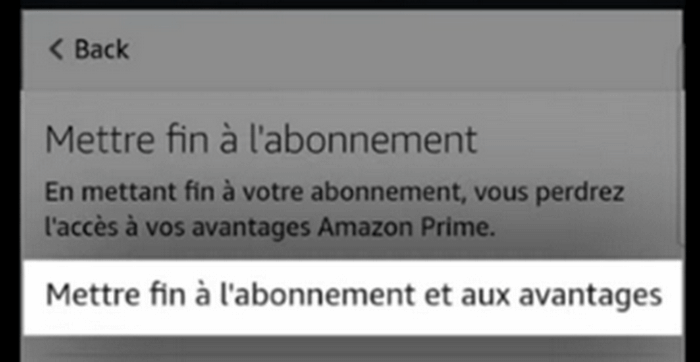
Étape 5 Tapez Continuez pour annuler.
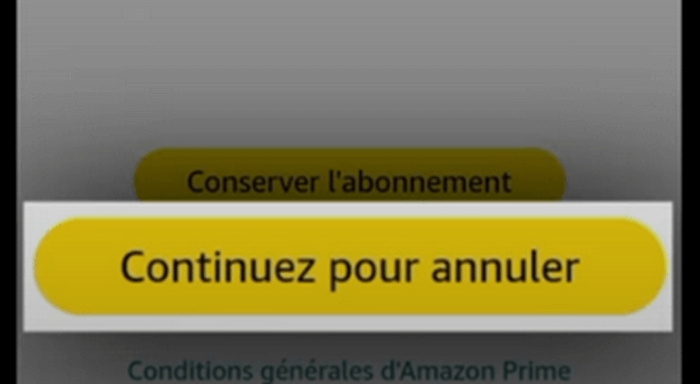
Étape 6 Sélectionnez une raison et appuyez sur le bouton Soumettre et confirmer l'annulation.
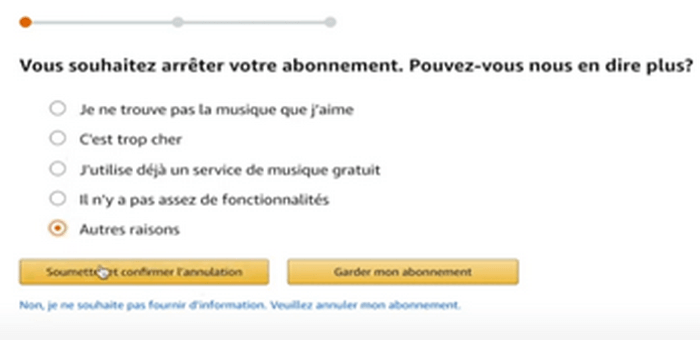
Étape 7 Cliquez sur Confirmer l'annulation.
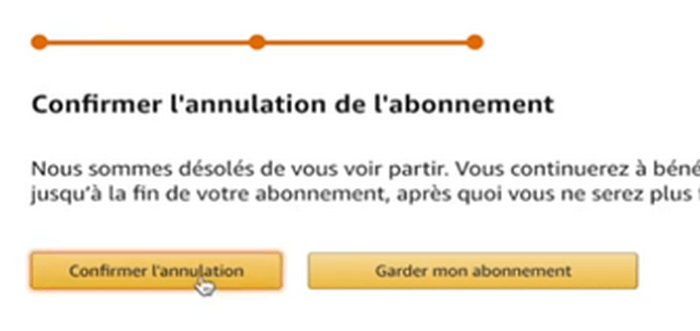
Après avoir annulé l'abonnement d'Amazon Music, l'application grisera vos titres et podcasts, donc vous êtes indisponible pour accéder à votre bibliothèque d'Amazon Music et ne pouvez pas écouter les musiques d'Amazon que vous avez déjà téléchargées auparavant. De plus, vous ne bénéficiez plus des avantages telles que la lecture sans publicité, l'écoute hors ligne et le saut illimité. Si vous souhaitez résoudre parfaitement ce problème après la fin de l'abonnement d'Amazon Music, essayez d'utiliser TunePat Amazon Music Converter !
Amazon Music Converter est un outil professionnel et polyvalent qui peut vous permettre de télécharger et sauvegarder des chansons sur Amazon Music Unlimited or Prime Music et de les convertir sur vos appareils au format MP3, AAC, WAV, AIFF ou FLAC. Avec l'aide de ce logiciel, vous pouvez télécharger Amazon Music en haute qualité et conserver les tags ID3 après la conversion. Par ailleurs c'est le plus important que vous pouvez écouter ces chansons téléchargées hors ligne.
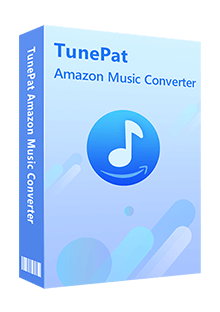
TunePat Amazon Music Converter
Comme un outil convivial et maniable, il vous suffit de quelques clics pour le téléchargement des chansons d'Amazon Music avec TunePat Amazon Music Converter. Suivez ces étapes détaillées et simples ci-dessous.
Étape 1Démarrez TunePat Amazon Music Converter sur Windows et connectez-vous à votre compte Amazon Music en entrant vos informations.
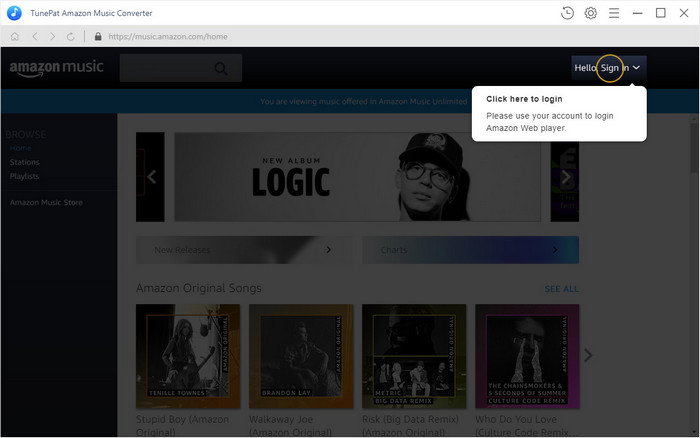
Étape 2Cliquez sur le bouton  en bas à gauche pour finir les personnalités de paramètres.
en bas à gauche pour finir les personnalités de paramètres.
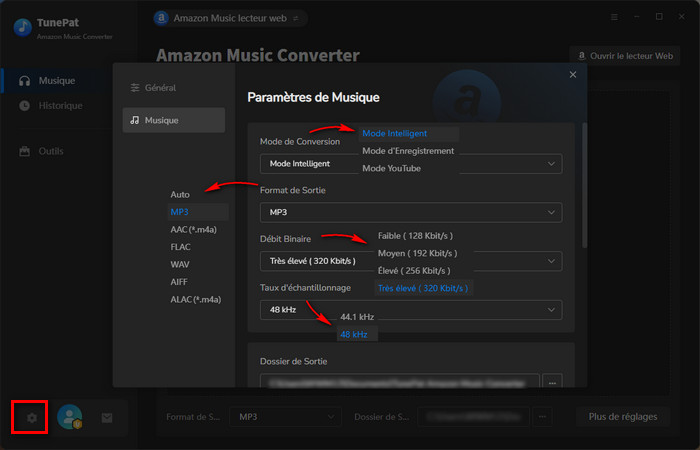
Étape 3 Après avoir ouvert une playlist/un album et avoir cliqué sur l'icône  dans le coin inférieur droit, il vous permet de cocher les titres d'Amazon selon vos préférences et de confirmer avec Ajouter.
dans le coin inférieur droit, il vous permet de cocher les titres d'Amazon selon vos préférences et de confirmer avec Ajouter.
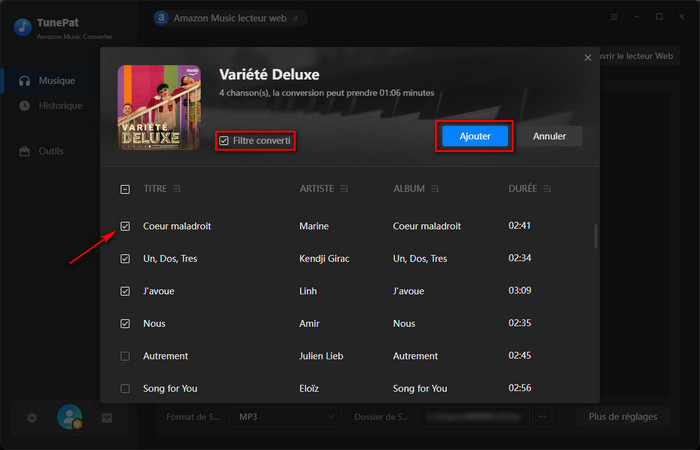
Étape 4 Cliquez maintennat sur le bouton Convertir. Après la conversion, vos chansons seront téléchargées avec succès dans Historique. Vous pouvez les vérifier en tout moment.
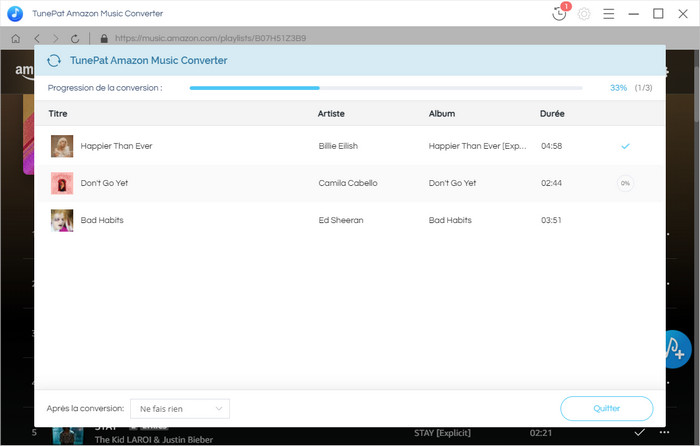
Vous pouvez consulter vos adhésions et abonnements où vous verrez les abonnements : actifs, annulés ou expirés.
Si vous vous êtes inscrit via Amazon, vous pouvez annuler votre abonnement Amazon Music Unlimited à tout moment.
Après la fin de l'abonnement d'Amazon Music, l'application grisera vos titres et podcasts Amazon Music Unlimited dans votre Bibliothèque et supprimera l'option Lecture.
Suivant des méthodes ci-dessus, vous pouvez vous désabonner d'Amazon Music. Si vous avez d'autres questions sur l'annulation d'abonnement d'Amazon Music ou vous avez rencontré d'autres conditions que je ne mentionne pas dans cet article, contactez-vous l'Amazon Music. En même temps, il faut être clair que à condition que vous téléchargeons les musiques d'Amazon Music avec TunePat Amazon Music Converter pendant la période d'abonnement d'Amazon Music, vous pouvez les écouter sur vos appareils à tout moment et en tout lieu même si l'abonnement d'Amazon Music expire . Finalement, essayez TunePat Amazon Music Converter maintenant !
Note: La version d'essai gratuite de TunePat Amazon Music Converter vous permet de convertir la première minute de chaque chanson et de convertir 3 fichiers musicaux à la fois. Vous pouvez déverrouiller la limitation de temps en achetant la version complète.

Spotify Converter est un téléchargement pour Spotify. Que vous soyez un membre gratuit de Spotify ou un membre Premium payant, vous pouvez facilement convertir et enregistrer vos chansons, albums et listes de lecture préférés de Spotify vers des formats de fichiers audio populaires tels que MP3, AAC, WAV, AIFF et FLAC.
En Savoir Plus >>Amazon Music Converter
Programmes Populaires
Nouveaux Programmes
Produits d'IA Puissants
Articles liés
Avis des produits
Ce qu'on garantit

Garantie de Remboursemnt
Tous les produits offrent une garantie de remboursement.

Achat sécurisé
Toutes les transactions dans le processus de paiement sont protégées par SSL.

100% Sain et Sauf.
Tous les logiciels sont exempts de virus.